Cara mengonversi gambar 2D menjadi model 3D

Bagian 1
Langkah 1
 Simpan Foto.com/Photos.com/Getty Images
Simpan Foto.com/Photos.com/Getty Images Buka Google SketchUp. Klik pada ikon "Proyek Baru" ("Proyek Baru"), dan di kotak dialog yang ditampilkan, beri nama proyek Anda. Klik "OK". Di browser yang terbuka, buka folder tempat gambar telah disimpan. Anda harus memiliki lima gambar berbeda untuk digunakan. Kotak dialog baru akan ditampilkan dengan thumbnail gambar. Klik pada ikon "Kamera" untuk memulai. Pada titik ini, program akan melakukan proses yang disebut "Ekstraksi Fitur" ("Ekstraksi Fitur"). Ini mungkin membutuhkan waktu. Bilah status di bagian bawah akan memberi tahu Anda apa yang terjadi.
Langkah 2
 Simpan Visi Digital./Digital Vision / Getty Images
Simpan Visi Digital./Digital Vision / Getty Images Klik "Ya" di kotak dialog yang terbuka untuk melanjutkan dengan "Tahap Pencocokan Fitur" ("Tahap Pencocokan Fitur"). Dalam proses ini, program akan mencoba menemukan fitur umum dalam gambar. Ini juga akan memakan waktu. Klik "Ya" di kotak dialog yang terbuka untuk melanjutkan dengan "Pose Recovery and Alignment Stage" ("Panggung pemulihan dan penyelarasan postur"). Tutup jendela pratinjau. Dua gambar Anda akan ditampilkan.
Langkah 3
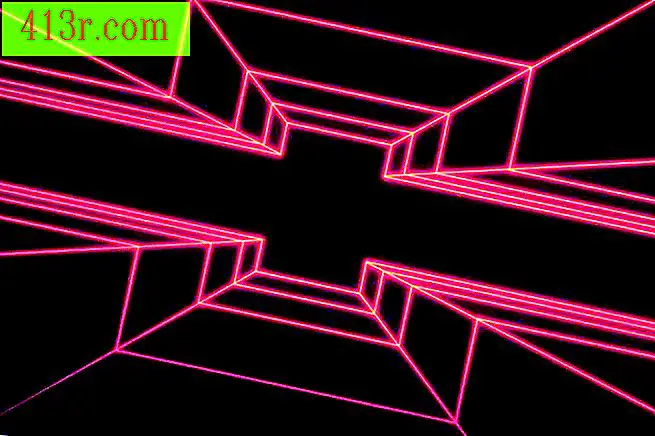 Simpan Comstock / Comstock / Getty Images
Simpan Comstock / Comstock / Getty Images Tetapkan tiga titik korespondensi dalam dua gambar. Klik pada titik pada gambar di bawah ini, dan kemudian pada titik yang sama pada gambar di atas. Lakukan ini tiga kali. Pastikan bahwa semua titik yang Anda pilih berada di pesawat relatif terhadap tanah di gambar. Sekarang klik kanan dan pilih "Selesai".
Langkah 4
 Selamatkan Jupiterimages / Photos.com / Getty Images
Selamatkan Jupiterimages / Photos.com / Getty Images Klik pada ikon "Snap to 3D Point" dan pilih titik 3D untuk menyesuaikan bidang tanah di posisi itu, lalu klik pada ikon persegi panjang 2D dan mulai menggambar pada pesawat yang sesuai dengan sudut apa yang akan menjadi bagian atas bangunan, lakukan ini untuk setiap bangunan dalam gambar, Anda dapat memutar untuk mendapatkan sudut yang lebih baik untuk lokasi.
Langkah 5
 Selamatkan Jupiterimages / Photos.com / Getty Images
Selamatkan Jupiterimages / Photos.com / Getty Images Gunakan alat "Dorong / Tarik" untuk memperluas setiap pesawat ke ukuran yang sama dengan bangunannya yang sesuai dalam gambar. Klik pada ikon "Tekstur Pemetaan" untuk melihat tekstur yang diterapkan ke model. Karena SketchUp mendukung tekstur dinamis, Anda dapat menggunakan alat pemodelan untuk menyempurnakan model bahkan dengan tekstur yang dimasukkan ke dalamnya. Contohnya adalah jika bangunan memiliki atap miring. Di sini, Anda dapat menarik garis imersi melalui bagian tengah atap dan mengangkatnya sampai tekstur atap sesuai dengan model. Sekarang Anda dapat menyimpan dan mengekspor model Anda.







